컴퓨터의 휴지통을 정리하다가 영구 삭제된 파일들이나 'Shif+Delete' 단축키를 사용해 삭제한 파일들은 정말로 복구 할 수 없는 것일까요? 영구 삭제 복구를 하는게 쉬운 일은 아니지만 품질이 좋은 데이터 복구 프로그램을 사용하면 전혀 불가능한 일은 아닙니다. 사설 데이터 복구 업체를 찾지 않고 비용을 절감하면서 쉽고 빠르게 복구 할 수 있는데요. 중요한 것은 그만큼 좋은 복구 프로그램을 찾아야하는 것이겠죠. 그래서 오늘은 제가 사용해본 복구 프로그램 중 추천할 만한 것들을 골라 5가지를 소개하고 그 중 영구 삭제 복구를 위한 한 프로그램의 사용법까지 함께 소개하도록 하겠습니다.
제가 추천 할 만한 프로그램을 고를 때 한가지 주의했던 점이 있는데요. 여러분도 복구 프로그램을 고를 때 꼭 참고해야하는 점입니다. 바로 인터넷에 떠도는 무료 복구 프로그램을 다운로드 받는 것은 최대한 피해야 한다는 것인데요. 당장 무료로 프로그램을 사용할 수 있어 좋을 것 같지만 애초에 복구율이 높은 무료 프로그램은 존재하지 않습니다. 더 심각한 문제는 이런 프로그램들을 사용했을 때 오히려 각종 바이러스나 에러에 컴퓨터가 노출 된다는 것입니다. 여러분의 소중한 데이터를 복구하려다가 더 심각한 데이터 손상을 입을 수 있으니 꼭 주의하세요.
데이터 복구 프로그램 BEST 5
1. 리커버릿 Recoverit 데이터 복구 프로그램
리커버릿 데이터 복구 프로그램은 다양한 업계 권위자들의 인정을 받은 프로그램입니다. 전 세계적으로 5백만이 넘는 유저를 보유하고 있다는 큰 장점이 있어 더 믿음이 가는 프로그램인데요. 합리적인 라이센스 구매비용에 98퍼센트의 높은 복구율을 자랑합니다. 본래 여러 기업에서 사용하는 기업용 전문 복구 프로그램으로 쓰이다가 현재 개인유저들도 사용 가능하도록 개발 되었습니다. 영구 삭제 복구, 하드 드라이브 포맷, PC 손상 또는, 바이러스 공격 또는 시스템 충돌과 같은 다양한 상황에서도 대체할 수 있는 시나리오를 갖고 있기 때문에 가능합니다.
리커버릿으로 영구 삭제 복구하는 방법
원더쉐어 리커버릿으로 영구 삭제 복구 하는 방법을 소개하겠습니다. 아래 소개 할 복구 프로그램들 중 가장 오래 사용해오고 있는 프로그램이라 특히 더 추천하는 프로그램이기 때문인데요.
우선 무료로 다운로드를 받아 내가 복구하고 싶은 파일을 되 찾을 수 있는지의 여부는 알아 볼 수 있으나 그 이상의 복구 시나리오를 진행하기 위해서는 유료 라이센스를 구매해야합니다. 가격이 부담된다고 생각하시는 분들도 있겠지만 우선 1개월 구독 옵션이 있으니까 먼저 사용해보세요. 여러분이 필요한 복원 시나리오에 따라 에센셜, 스탠다드, 어드밴스드 세 가지 옵션 중 선택해 결제 할 수 있습니다. 보통은 제일 기본 스탠다드 옵션을 선택해도 무방하지만 저는 영구 삭제 복원을 위해 단순한 사진 파일들 뿐아니라 영상 파일도 복원해야하는 상황이었기 때문에 초고화질의 영상 복원도 가능한 어드밴스드 옵션을 선택했습니다.
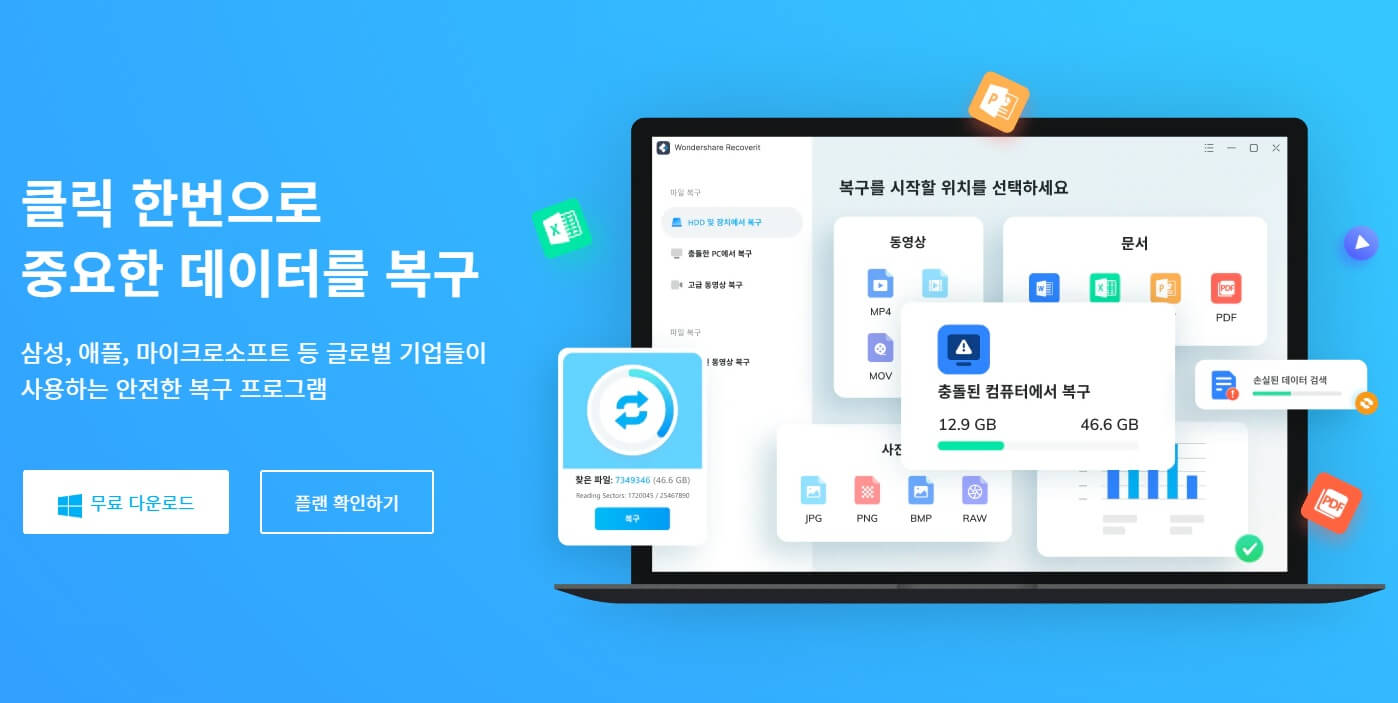
프로그램은 공식 홈페이지에 들어가 다운로드받으면 되고 설치에서 실행까지 오랜 시간이 걸리지 않았습니다. 현재 컴퓨터에 있는 드라이브, 휴지통, 폴더, 외장 기기등 디테일하게 분류가 되어있고 그 중 휴지통 복원하기 시나리오를 선택해서 진행했습니다. 이제 프로그램이 휴지통을 스캔해 복원이 가능한 파일들의 목록을 보여줍니다. 여러파일들이 있지만 크기, 유형, 수정날짜등으로 정렬이 되어있고 따로 검색하기도 가능합니다. 세부적으로 정렬이 잘되있어 사용하기 편하기도 했습니다.
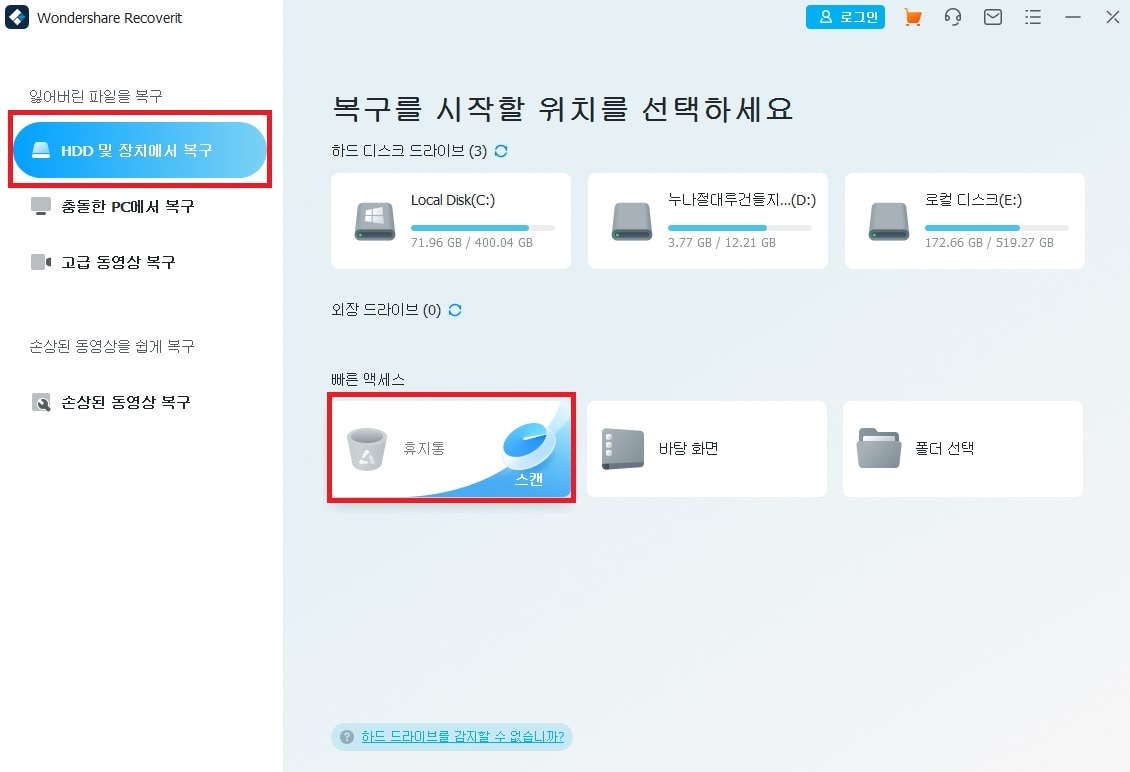
이제 스캔한 파일들을 미리보기 기능을 사용해 체크하고 선택적으로 필요한 파일들만 골라 복원 버튼을 누르면 됩니다.
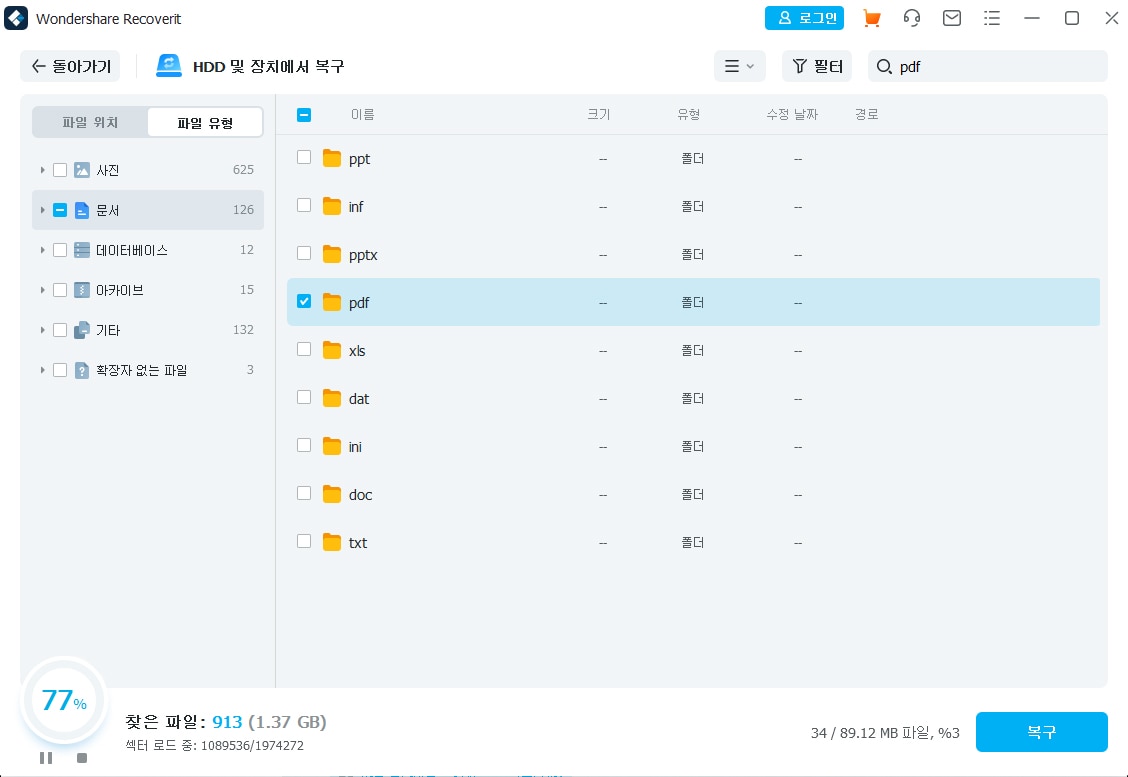
2. 스텔라 Stellar 데이터 복구 프로그램
스텔라 데이터 복구 소프트웨어는 최대 1GB용량의 데이터까지 무료로 복구 할 수 있는 복구 프로그램입니다. 유료 라이선스 결제를 하면 프리미엄 버전도 사용 가능합니다. 더 많은 파일을 복구하거나 더 많은 파일을 복구하거나 고급 기능을 사용해야 하는 경우 사용 해보세요. 윈도우와 맥에서 모두 사용할 수 있습니다. 그리고 컴퓨터 하드 드라이브와 노트북, USB 드라이브 및 마이크로 SD 카드 등 모든 장치의 데이터를 복구하기 좋습니다.
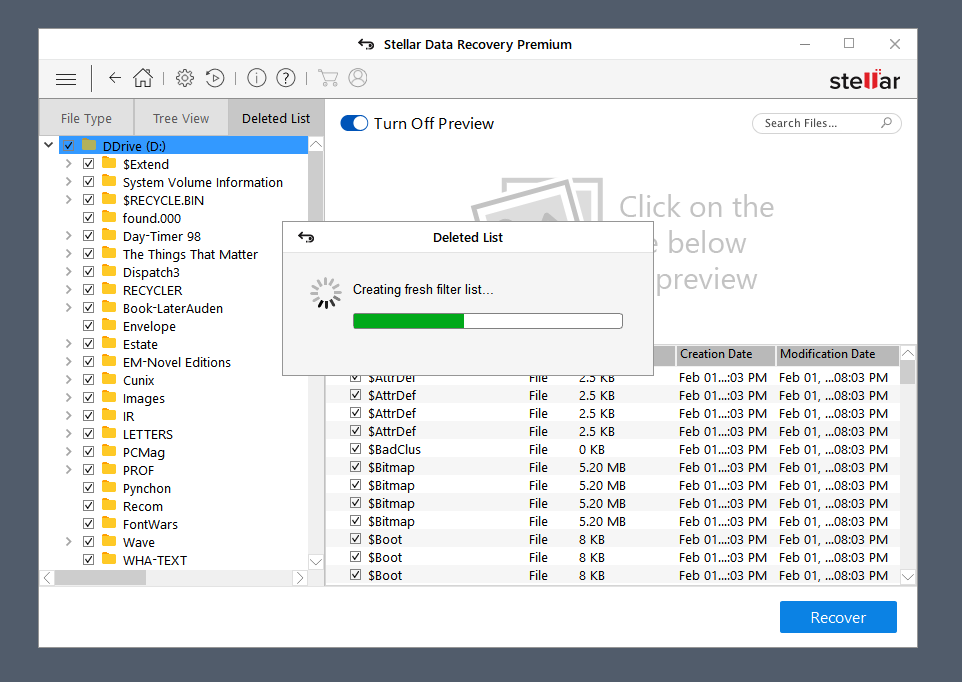
3. 디스크드릴Disk Drill 데이터 복구 프로그램
디스크드릴은 무난한게 초보자들도 사용하기 좋은 복구 프로그램입니다. 컴퓨터 하드 드라이브 및 외장 하드 디스크, SD 카드, USB 드라이브 등과 같은 거의 모든 저장 장치에서 사용하기 좋습니다. 사용하기 쉽고 정밀 스캔을 활성화하여 데이터 파일을 검색 할 수 있지만 한가지 단점이 있다면 데이터 복구를 위한 시간이 오래 걸립니다. 최대 500MB 용량의 데이터를 무료로 복구 할 수 있도록 제공하며 유료 기능을 사용하기 전 복구 할 수 있는 파일들을 미리보기로 보는 것은 가능합니다.
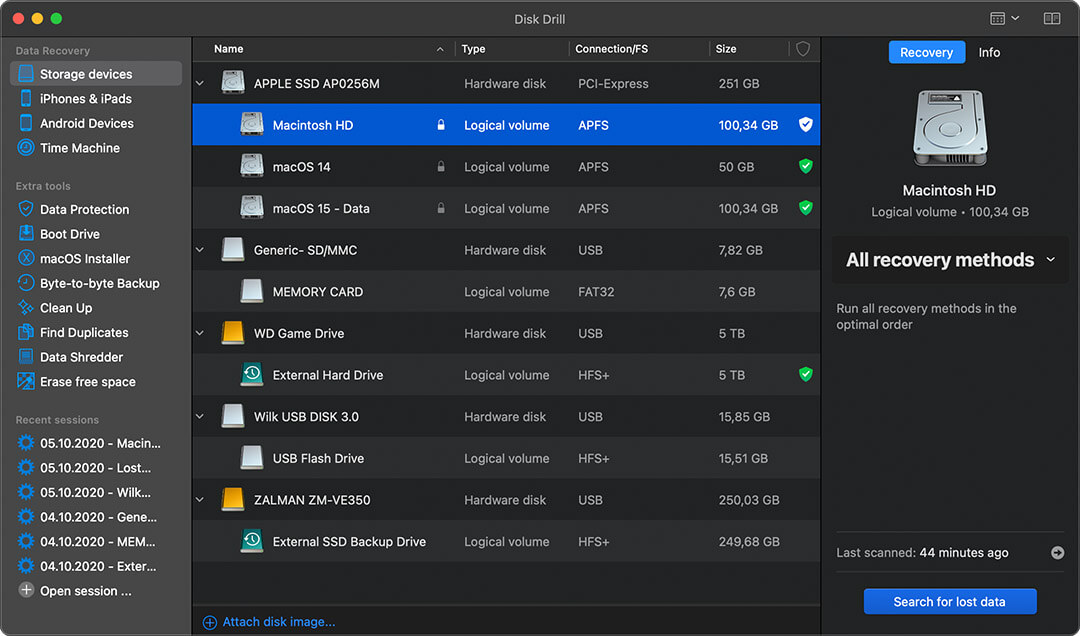
4. 이지어스 EaseUS 데이터 복구 프로그램
이지어스도 손 쉽게 PC나 노트북 내장 혹은 외부 드라이브, USB, SD 카드 등 다양한 저장 디바이스에서 데이터 복구가 가능합니다. 이지어스가 가장 큰 장점으로 내세우는 점은 빠른 복구 시간인데요. 1분 만에 데이터 스캔에서 검토를 마치고 복구까지 가능하다고 하니 사용해볼 만 합니다. 전문적인 기술 지식이 필요없이도 사용이 가능합니다.
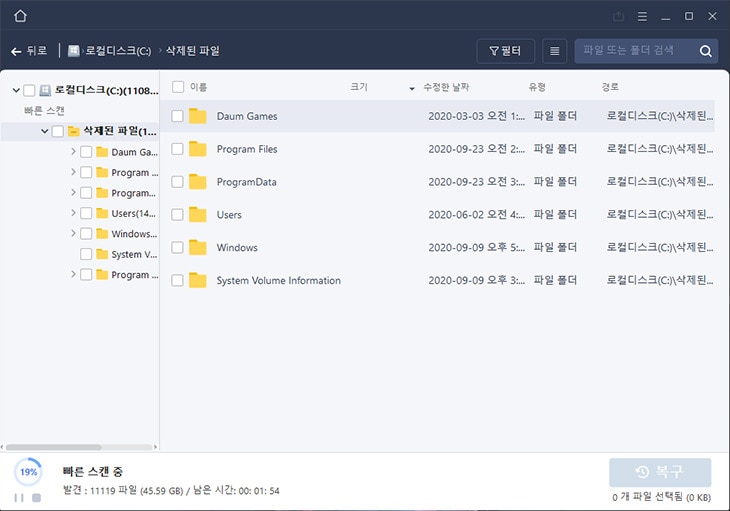
5. 레쿠바 Recuva 데이터 복구 프로그램
레쿠바는 원도우 10, 휴지통 및 USB 플래시 드라이브의 하드 드라이브에서 삭제 취소 파일을 해제 할 수 있는 무료 데이터 복구 프로그램을 표방하지만 유료 라이센스 결제가 필요한 프리미엄 버전도 있습니다. 레쿠바는 원도우 10, 원도우 8/7, Vista 및 XP에서 간편하게 사용이 가능합니다. 한 가지 단점이 있다면 레큐바 무료 버전은 2016년 이후로 업데이트가 이루어지지 않은 상태입니다.
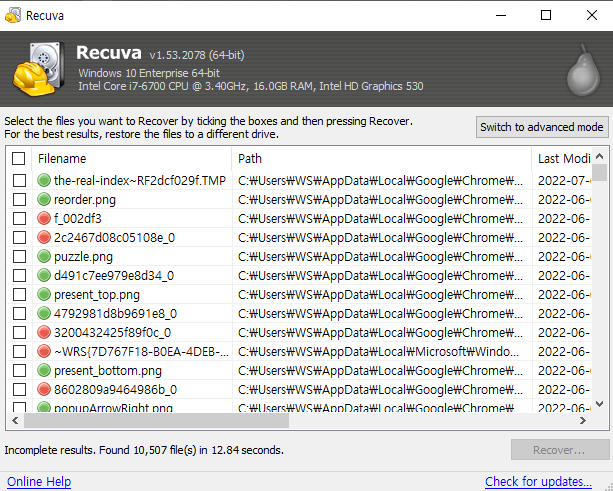



임민호
staff 편집자
0 댓글